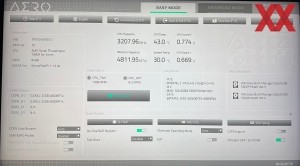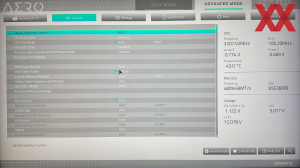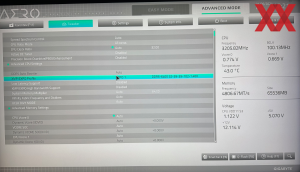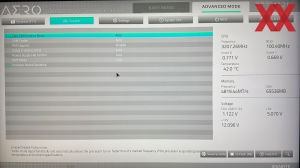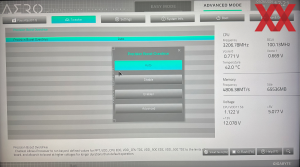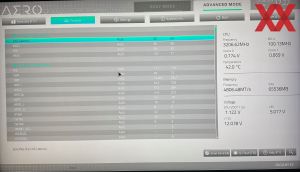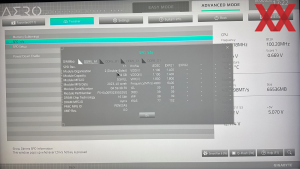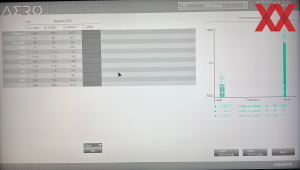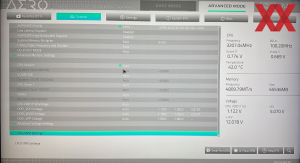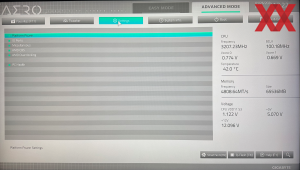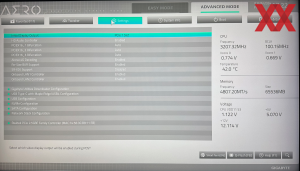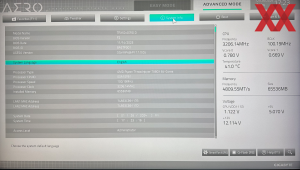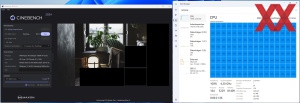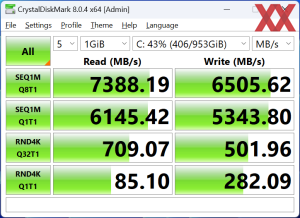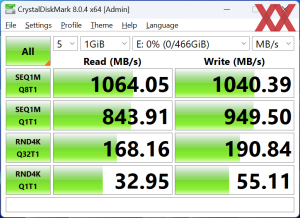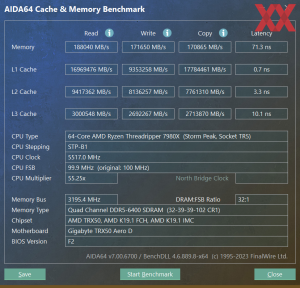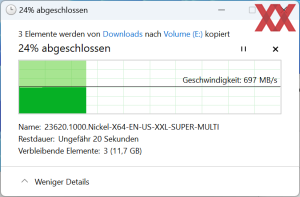Ein wesentlicher Kritikpunk bzw. für viele sicherlich die größte Hürde der Ryzen-Threadripper-Plattform ist deren Preis. Die Prozessoren kosten je nach Modell zwischen 1.500 und 5.250 Euro – bei den WX-Modellen geht es sogar bis in den fünfstelligen Bereich. Gigabyte will mit dem TRX50 AERO D bei den Mainboards eine günstige Alternative bieten können. Im Rahmen des Tests der Ryzen-Threadripper-7000-Prozessoren haben wir ein ASUS Pro WS TRX50-Sage WiFi verwendet. Wie sich das Gigabyte TRX50 AERO D im Vergleich schlägt, schauen wir uns im Folgenden kurz an.
Die Euphorie rund um die Ankündigung der Ryzen-Threadripper-7000-Prozessoren dürfte bei vielen schnell verflogen sein. AMD kündigte die Rückkehr der HEDT-Plattform an, aber natürlich ist durch eine Weiterentwicklung der Desktop-Plattformen der Bedarf nach einer HEDT-Endkundenlösung geschrumpft. AMD bietet schließlich 16 vollwertige Zen-4-Kerne, bei Intel sind es 8P+16E-Kerne.
Für den Endkundenbereich bieten die Ryzen-Threadripper-7000-Prozessoren vier DDR5-Speicherkanäle und 48 nutzbare PCI-Express-5.0-Lanes. Das I/O-Angebot der Mainboards dürfte daher auch das wichtigste Argument bei den Mainboards sein, denn preislich unterscheiden sie sich inzwischen nicht mehr:
- ASRock TRX50 WS: etwa 780 Euro
- ASUS Pro WS TRX50-Sage WIFI: 835 Euro
- Gigabyte TRX50 AERO D: 800 Euro
Als TRX50-Mainboard können diese allesamt die HEDT- und Pro-Prozessoren aufnehmen. Auch allen gemein ist die Nutzung der vier Speicherkanäle über vier DIMM-Slots. Dann geht es aber schon mit den Unterschieden los
| Hersteller und Bezeichnung | ASUS Pro WS TRX50-Sage WIFI | Gigabyte TRX50 Aero D |
|---|---|---|
| Mainboard-Format | E-ATX | E-ATX |
| CPU-Sockel | AMD sTR5 (SP6) | AMD sTR5 (SP6) |
| Stromanschlüsse | 2x 24-Pin ATX 2x 8-Pin EPS12V 2x 8-Pin PCIe-In 1x 8-Pin PCIe-Out 1x 6-Pin PCIe-Out | 1x 24-Pin ATX 2x 8-Pin EPS12V |
| VRM-Ausstattung | 2x 18 Phasen | 24 (16+8+4) |
| Preis | ab 835 Euro | ab 800 Euro |
| Webseite | ASUS Pro WS TRX50-Sage WIFI | Gigabyte TRX50 Aero D |
| Southbridge-/CPU-Features | ||
| Chipsatz, Kühlung | AMD TRX50, passiv | AMD TRX50, passiv |
| Speicherbänke und Typ | 4x DDR5 (Quad-Channel), 1DPC und 1R | 4x DDR5 (Quad-Channel), 1DPC und 1R |
| Speicherausbau | max. 256 GB | max. 256 GB |
| Onboard-Features | ||
| PCI-Express | 2x PCIe 5.0 x16 (x16) 1x PCIe 5.0 x16 (x8) 1x PCIe 4.0 x16 (x16) 1x PCIe 4.0 x16 (x4) | 2x PCIe 5.0 x16 (x16) 1x PCIe 4.0 x16 (x16) |
| Storage-Schnittstellen | 4x SATA 6GBit/s 2x M.2 M-Key mit PCIe 5.0 x4 1x M.2 M-Key mit PCIe 4.0 x4 | 8x SATA 6GBit/s 3x M.2 M-Key mit PCIe 5.0 x4 1x M.2 M-Key mit PCIe 4.0 x4 |
| USB-Ports | 1x USB 3.2 Gen2x2 (extern) 6x USB 3.1 (extern) 2x USB 2.0 (extern) 1x USB 3.2 Gen2x2 Header 1x USB 3.0 Header 2x USB 2.0 Header | 2x USB4 4x USB 3.1 (extern) 4x USB 3.0 (extern) 1x USB 3.2 Gen2x2 Header 1x USB 3.0 Header 2x USB 2.0 Header |
| Thunderbolt | - | 2x Thunderbolt 3 |
| WLAN / Bluetooth | WLAN 802.11a/b/g/n/ac/ax/be, 2x2 (Wi-Fi 7) Bluetooth 5.4 | WLAN 802.11a/b/g/n/ac/ax/be, 2x2 (Wi-Fi 7) Bluetooth 5.3 |
| LAN | 1x 10GBase-T (Marvell AQtion AQC113CS) 1x 2.5GBase-T (Intel I226-LM) | 1x 10GBase-T (-) 1x 2.5GBase-T (-) |
| Audio-Codec und Anschlüsse | 8-Channel Realtek ALC1220 2x 3,5 mm Audio-Jacks 1x TOSLink | 8-Channel Realtek ALC1220 2x 3,5 mm Audio-Jacks 1x TOSLink |
| LED-Beleuchtung | - | - |
| FAN- und WaKü-Header | 1x 4-Pin CPU-Lüfteranschluss 1x 4-Pin CPU-Opt-Lüfteranschluss 1x 4-Pin Pumpen-Anschluss 6x 4-Pin Gehäuselüfteranschluss 1x Temperatursensor | 1x 4-Pin CPU-Lüfteranschluss 1x 4-Pin CPU-Opt-Lüfter/Pumpenanschluss 4x 4-Pin Gehäuselüfteranschluss |
| Onboard-Komfort | Status-LEDs, Q-Release-Button, 7-Segmentanzeige | Status-LEDs, 7-Segmentanzeige |
| Herstellergarantie | 3 Jahre (nur über Händler) | 3 Jahre (nur über Händler) |
Beide Mainboards nehmen die Ryzen-Threadripper-7000-Prozessoren auf. Unterstützt wird bei den HEDT-Platinen ein Quad-Channel-Speicherinterface mit einem Speichermodul pro Speicherkanal. Ein großer Unterschied zwischen diesen beiden Mainboards besteht in der Anzahl der PCI-Express-Steckplätze. Das ASUS Pro WS TRX50-Sage WIFI bietet 2x PCIe 5.0 x16 (x16), 1x PCIe 5.0 x16 (x8), 1x PCIe 4.0 x16 (x16) und 1x PCIe 4.0 x16 (x4). Beim Gigabyte TRX50 Aero D sind es nur 2x PCIe 5.0 x16 (x16) und 1x PCIe 4.0 x16 (x16).
Dafür sind beim Gigabyte TRX50 Aero D Thunderbolt- bzw. USB4-Anschlüsse vorhanden. Keinerlei Unterschiede gibt es in der Ausstattung an Netzwerk-Anschlüssen.
Anhand der Ausstattung muss man einfach unterscheiden, welches Mainboard das richtige ist und ob man den Fokus auf die PCI-Express-Steckplätze oder eben Thunderbolt/USB4 legt.
EZ-Latch an den M.2-Slots
Einfach zugängliche Erweiterungsmöglichkeiten schreiben sich inzwischen viele Hersteller auf die Fahnen. ASUS nennt diese Q Release und ermöglicht damit die M.2-SSDs ohne kleine Schraube im Slot zu befestigen. Für den primären PCI-Express-Steckplatz hat man eine einfache Möglichkeit gefunden, die Arretierung einfacher zu lösen.
Bei Gigabyte hört diese Funktion auf den Namen EZ-Latch. Auch beim primären PCI-Express-Steckplatz kommt man etwas einfacher an den Mechanismus zum Lösen der Arretierung, allerdings muss man hier noch immer zwischen CPU-Kühler und Grafikkarte greifen.
Einfacher ist das Lösen und Befestigen der Kühler und M.2-SSDs in den dazugehörigen Steckplätzen gelöst. Hier muss nur eine Öse um 45 ° gedreht werden, um die Abdeckung zu entfernen. Auf gleiche Art und Weise wird auch die M.2-SSD befestig und wieder gelöst. Im Alltag erleichtert das Fehlen der kleinen Schrauben das Handling doch erheblich. Zwar muss eine Demontage meist nur einmal gemacht werden und dennoch ist ein Befestigung auch auf diesem Wege möglich – ganz ohne Schrauben.
Ein Blick ins BIOS
Das BIOS des ASUS Pro WS TRX50-Sage WIFI zeigte deutlich, dass die Plattform aus dem Server-Segment ausgegliedert wurde. Die Benutzeroberfläche in reiner Textform (AMI BIOS) mit blau/weißer Schrift auf grauem Grund mit den Reitern oben ist seit Jahrzehnten unverkennbar.
Gigabyte geht beim TRX50 Aero D einen etwas anderen Weg und legt das eigene Design im Stil der Aero-Mainboard über die alte Benutzeroberfläche. Daher zeigt es sich deutlich moderner.
Was aber nicht heißen muss, dass das BIOS besser ist. In der "Easy Mode"-Ansicht gibt es die wichtigsten Informationen auf einem Blick. Welche Hardware ist verbaut? Wie viel Arbeitsspeicher steckt in den DIMMs? Sind EXPO, Re-Sizeable BAR oder dergleichen aktiv? Welche Laufwerke sind angeschlossen? Welche PCI-Express-Steckplätze belegt? Bereits in der "Easy Mode"-Ansicht ist es möglich, Änderungen durch die Auswahl eines EXPO-Profils oder in der Lüftersteuerung vorzunehmen.
Im Advanced Mode kann man dann tiefer in das System einsteigen. Spannungen, Timings, Teiler, Overclocking, EXPO- und SPD-Informationen und vieles, vieles mehr können eingesehen werden. Darüber hinaus lassen sich viele der Plattform- und I/O-Einstellungen tätigen. Wenn es etwas an der BIOS-Umsetzung von Gigabyte auszusetzen gibt, dann ist dies die etwas träge Navigation via Maus und Tastatur. Hier ist ein rein textbasiertes BIOS einfacher schneller, wenn man genau weiß, wohin man möchte.
Bereits auf dem ersten Screenshot zum BIOS des Gigabyte TRX50 Aero D ist zu sehen, dass wir ein paar Probleme hatten, das Board mit vier R-DIMMs zu bestücken. Die Support-Liste nennt das Speicherkit von G.Skill und dennoch war ein Boot mit allem vier Modulen nicht möglich. Wir mussten uns langsam voran tasten - erst ein Modul, dann zwei Module, dann alle vier. Dann konnten wir auch das EXPO-Profil aktivieren. Aber es kam auch vor, dass das System nach einigen Tagen Stillstand einfach nicht mehr booten wollte und wir wieder drei der Module ausbauen und den Prozess der Bestückung von Neuem starten mussten.
Getestet haben wir mit der BIOS-Version F2, inzwischen ist auch die F3d erschienen, die mit "Improve system compatibility" beschrieben ist.
Messungen
Zusammen mit einem Ryzen Threadripper 7970X sowie DDR5 in Form des G.Skill Zeta R5 Neo und einem Noctua NH-U14S TR4-SP3 zur Kühlung haben wir noch ein paar Benchmarks bzw. Messungen gemacht. Besonders gespannt waren wir auf die VRM-Temperaturen, denn hier unterscheiden sich die beiden Mainboards deutlich.
Während ASUS beim Pro WS TRX50-Sage WIFI unter Last bzw. bei steigenden Temperaturen auf eine aktive Kühlung setzt, verzichtet Gigabyte beim TRX50 Aero D darauf.
Leistungsaufnahme (nur CPU)
Idle
Werbung
Leistungsaufnahme (Komplettsystem)
Idle
Leistungsaufnahme (nur CPU)
Last (Cinebench R23 nT)
Leistungsaufnahme (Komplettsystem)
Last (Cinebench R23 nT)
In der Leistungsaufnahme gibt es zwischen den Mainboards vergleichsweise geringe Unterschiede, wenn man ausschließlich die Leistungsaufnahme der CPU misst. Bei der gesamten Plattform, also Mainboard plus Prozessor, sehen wir im Idle-Betrieb einen Unterschied von etwa 10 W.
Unter Last läuft der Prozessor am definierten Power-Limit von 350 W. Für das Mainboard plus Prozessor sprechen wir nun von 550 W für das Gigabyte TRX50 AERO D und 573 W für das ASUS Pro WS TRX50-Sage WIFI.
Während wir also auf vielen Threadripper-Mainboards eine aktive VRM-Kühlung gesehen haben, verzichtet Gigabyte beim TRX50 AERO D. Zurecht? Das ist die große Frage. Auf allen drei Seiten rund um den Sockel verbaut Gigabyte einen Kühlkörper aus Aluminium und verbindet diesen mittels Wärmeleitpads mit den darunter liegenden VRMs. Eine Heatpipe hilft dabei die Abwärme möglichst gut zu verteilen.
Wir haben die Systeme für eine Stunde unter Volllast gesetzt und geschaut, wie sich die VRM-Temperaturen entwickeln.
VRM-Temperatur
Idle
VRM-Temperatur
Last (Cinebench R23 nT)
Im Idle-Betrieb arbeiten die VRMs auf dem ASUS Pro WS TRX50-Sage WIFI bei etwa 36 °C, beim Gigabyte TRX50 Aero D sind es 38 °C. In beiden Fällen profitieren die VRMs bzw. die darauf befindlichen Kühler vom Luftstrom des CPU-Kühlers.
Unter Last zeigen sich dann aber deutliche Unterschiede durch die aktive Kühlung des ASUS Pro WS TRX50-Sage WIFI. Hier werden die VRMs 57 °C warm, auf dem Gigabyte TRX50 Aero D sind es 72 °C. Aber auch diese 72 °C sind aus technischer Sicht komplett unproblematisch. An dieser Stelle wollen wir aber auch erwähnen, dass auf dem ASUS Pro WS TRX50-Sage WIFI kleine Lüfter mit 5.000 RPM arbeiten, die deutlich hörbar sind. Sie werden allerdings vom Noctua NH-U14S TR4-SP3 übertönt, der mit dem 350 W an Abwärme beschäftigt ist.
Bei den Benchmarks sahen wir keinerlei Unterschiede zwischen dem Gigabyte TRX50 Aero D und ASUS Pro WS TRX50-Sage WIFI. Ist das Power-Limit auf 350 W festgelegt, unterscheiden sich die Mainboards hier nicht in der Leistung.
Thunderbolt 3 und USB 3.2:
Auf der Slotblende bietet das Gigabyte TRX50 Aero D zwei Typ-C-Anschlüsse, die als USB4 ausgelegt sind.
Mit einer WD_BLACK P50 wollten wir die maximale Geschwindigkeit überprüfen. Das externe Laufwerk ist für USB 3.2 Gen 2×2 ausgelegt und sollte damit 2,4 GB/s erreichen können, was im Test des Laufwerks auch in etwa der Fall war. Am Gigabyte TRX50 Aero D konnten wir aber leider nur knapp 1 GB/s erreichen, was einem USB 3.2 Gen 2×1 entsprechen würde. Der von Gigabyte verwendete JHL8540-Controller sollte in der Lage sein 40 GBit/s zu erreichen, wenn Controller und Laufwerk korrekt miteinander kommunizieren.
An dieser Stelle sei noch erwähnt, dass Gigabyte neben einem 2.5GbE (Realtek) sowie 10GbE (Marvell AQtion AQC113C) auch ein Wi-Fi 7 mittels Qualcomm QCNCM865 bereitstellt. Um das WLAN zu verwende,n müssen nur die externen Antennen angebracht werden.
Fazit
Weniger der Preis, also vielmehr die Ausstattungsmerkmale sollten für die Kaufentscheidung eines Mainboards wichtig sein. Im Desktop-Segment ist ein Trend zu immer teureren Mainboards deutlich erkennbar. Sinnvoll ist dies in den wenigsten Fällen. Mit etwa 800 Euro sind auch die Ryzen-Threadripper-Mainboards nicht günstig, so manches AM5- oder LGA1700-Mainboard kostet aber ebenso viel.
Ob nun ein ASUS Pro WS TRX50-Sage WIFI, ein Gigabyte TRX50 Aero D oder ein anderes Mainboard von ASRock oder Supermicro der richtige Unterstütz für einen Ryzen-Threadripper-Prozessor ist, hängt also von vielen Faktoren ab. Im direkten Vergleich bietet das ASUS Pro WS TRX50-Sage WIFI mehr PCI-Express-Steckplätze, bei Gigabyte bekommt man mit dem TRX50 Aero D Thunderbolt/USB4-Anschlüsse und doppelt so viele SATA-Anschlüsse geboten. ASUS wiederum hat einen SFF-8654 untergebracht. Die Entscheidung ist also sehr individuell.
Das Gigabyte TRX50 Aero D beeindruckt dahingehend, dass es keinerlei zusätzlicher Lüfter bedarf, um die VRMs zu kühlen. Alle anderen Hersteller setzen auf gleich mehrere kleine 40-mm-Lüfter, was aber auch hier im Zweifel sicherlich nicht immer notwendig ist. Immerhin wird eine Abschaltung der Lüfter im Idle-Betrieb erlaubt.
Nun kann man sich darum streiten, wie wichtig es ist, ob ein Mainboard komplett passiv gekühlt wird oder nicht. Zuletzt konnten sowohl AMD wie auch Intel bei ihren Desktop-Chipsätzen darauf verzichten. Es ist allerdings noch nicht lange her, da musste sich AMD (zurecht) viel Kritik anhören, dass sie ihre High-End-Desktop-Chipsätze noch aktiv kühlten bzw. dies zumindest vorgesehen war.
Als HEDT-Platine sehen wir das Gigabyte TRX50 Aero D am klarsten in dieser Richtung positioniert. Es gibt nur das Nötigste an Erweiterungsmöglichkeiten, dennoch werden beispielsweise ausreichend M.2-Steckplätze und dergleichen geboten. Thunderbolt 3 bzw. USB 4 sind an dieser Stelle ein netter Bonus und letztendlich ist das Mainboard deutlicher am Endanwender orientiert, als dies bei den anderen Mainboards dieser Plattform der Fall ist.
Keinerlei Probleme hatten wir mit dem BIOS und beispielsweise der Anwendung der EXPO-Speicherprofile. Der erste Boot-Vorgang dauerte zwar etwas länger als beim ASUS Pro WS TRX50-Sage WIFI, nach dem das Speichertraining aber erfolgt ist, gibt es zwischen den Mainboards keine praxisrelevanten Unterschiede.
| ASUS Pro WS TRX50-Sage WIFI | Gigabyte TRX50 Aero D | |
| Boot-Zeit (erste Boot-Vorgang mit Speichertraining) | 176,5 s | 214,8 s |
| Boot-Zeit (erster Boot-Vorgang mit EXPO-Settings) | 168,2 s | 201,5 s |
| Boot-Zeit (nach Speichertraining) | 40,2 s | 42,8 s |
Wir können also nicht final klären, welches das bessere Mainboard ist, dies hängt zu sehr vom individuellen Anwendungsfall ab. Aus Sicht der Hardware unterscheiden sich viele der Boards hingegen einfach zu wenig. Leistungsunterschiede gibt es kaum noch und wenn dann sind diese sehr gering. Stellt man die Power-Limits gleich ein, verbrauchen die verbauten Komponenten auch identisch viel. Ab Werk können die Hersteller aber unterschiedliche Werte einstellen, dies gilt es einfach zu beachten.
| GIGABYTE TRX50 AERO D | ||
| Nicht verfügbar | Nicht verfügbar | Ab 723,00 EUR |